首页 > 电脑教程
怎么解答win10系统Edge浏览器生成网址二维码的妙计
2021-12-01 10:34:52 电脑教程其实不然,虽然Microsoft Edge不带有这样的功能,但是我们可以通过第三方应用来实现。那么win10 Edge浏览器如何生成网址二维码?下面小编就为大家详细介绍一下,一起来看看吧!
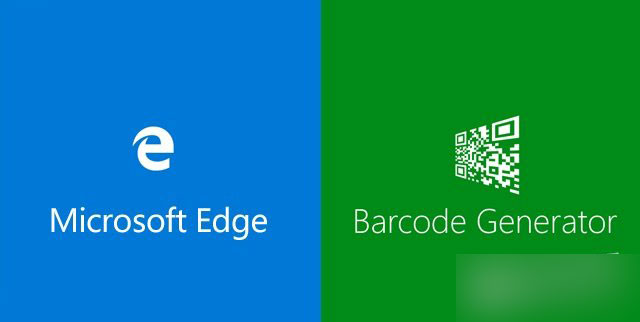
第一步:获取Barcode generator
Barcode generator是Windows应用商店中一款免费的条码生成应用,虽然它目前尚不支持中文,但在英文环境不影响使用。
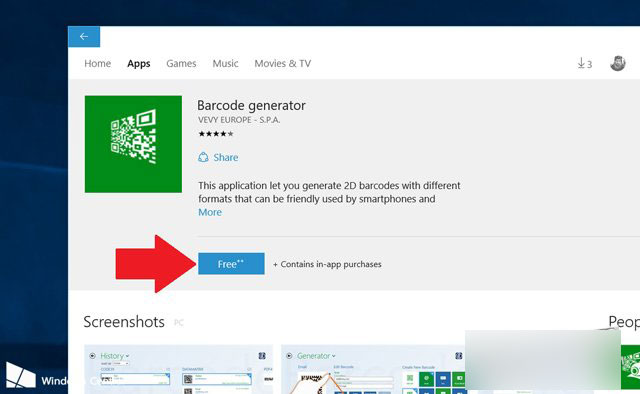
第二步:通过Microsoft Edge“共享”
大家需要打开一个喜欢的网站,图中以Messenger这款Windows应用的下载页为例,然后点击Edge右上角的“共享”按钮。
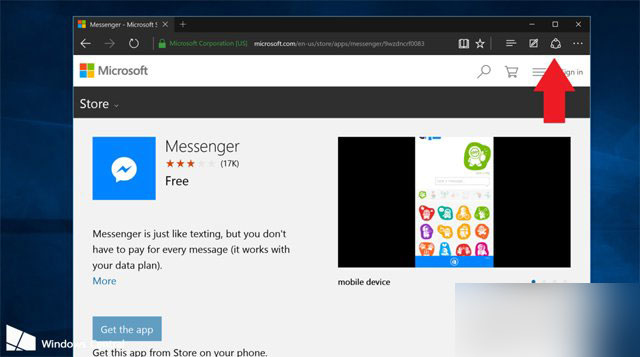
第三步:共享至Barcode generator
当我们点击了Edge的“共享”按钮后,设备右侧会弹出“共享”菜单,我们从中选择Barcode generator。

第四步:生成二维码
在Barcode generator弹出1-3秒后,我们就会发现刚才Messenger下载页的网址被生成为二维码了,可以选择保存。

除了二维码以外,Barcode generator还可以生成条形码,内置了生成Youtube、Facebook等网站的二维码格式选择。
虽然用Barcode generator来让Microsoft Edge生产条形码显得有些曲线救国的意思,但不失为一个不错的选择。Microsoft Edge浏览器未来将支持扩展插件,想必到时候也会有开发者开发出类似的插件。
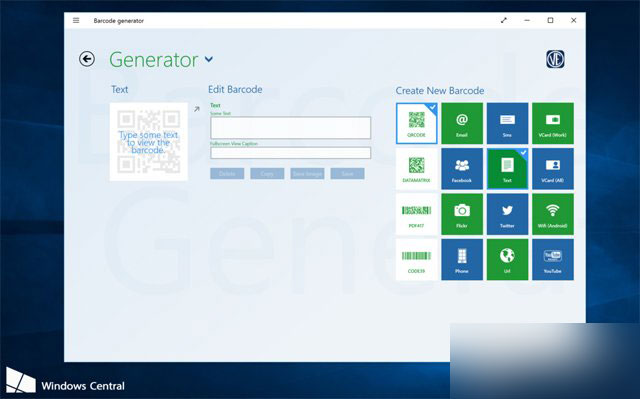
以上就是win10 Edge浏览器如何生成网址二维码方法介绍,是不是很简单啊!大家快快来试试吧!
看完这篇关于win10系统Edge浏览器生成网址二维码的操作方法的教程,还有不会的朋友可以按照上面的步骤来解决,欢迎继续关注,后续会有更多精彩!
相关教程推荐
- 2021-11-11 win7能再还原到win10吗,win10变成win7怎么还原
- 2021-09-30 win7怎么调整屏幕亮度,win7怎么调整屏幕亮度电脑
- 2021-11-26 win7笔记本如何开热点,win7电脑热点怎么开
- 2021-11-25 360如何重装系统win7,360如何重装系统能将32改成
- 2021-11-12 win7未能显示安全选项,win7没有安全模式选项
- 2021-11-19 联想天逸5060装win7,联想天逸310装win7
- 2021-07-25 win7无法禁用触摸板,win7关闭触摸板没有禁用选项
- 2021-07-25 win7卡在欢迎界面转圈,win7欢迎界面一直转圈
- 2021-11-12 gta5一直在载入中win7,win7玩不了gta5
- 2021-09-16 win7一直卡在还原更改,win7一直卡在还原更改怎么